Wine е софтуерно приложение, което ни позволява да използваме Windows базирани приложения на Linux. Той работи като слой за съвместимост и превежда приложението на Windows на специфичен за Linux език. Последната стабилна версия на виното може да бъде инсталирана на Ubuntu 20.04 от стандартни и официални хранилища за вино. Към изготвянето на този пост, последното стабилно издание на Wine е 5.0.3.
Инсталиране на вино на Ubuntu 20.04 от стандартното хранилище
Виното е включено в Ubuntu 20.04 стандартно хранилище и може да се инсталира с командата apt. Това е препоръчителният начин да инсталирате вино на Ubuntu 20.04, защото стандартното хранилище поддържа стабилната версия на виното.
Преди да инсталирате виното на Ubuntu 20.04, активирайте мулти-архитектурата със зададената по-долу команда, тъй като това е предпоставка за инсталация на вино:
$ sudo dpkg --add-архитектура i386
След това актуализирайте кеша на apt с командата:
$ sudo apt актуализация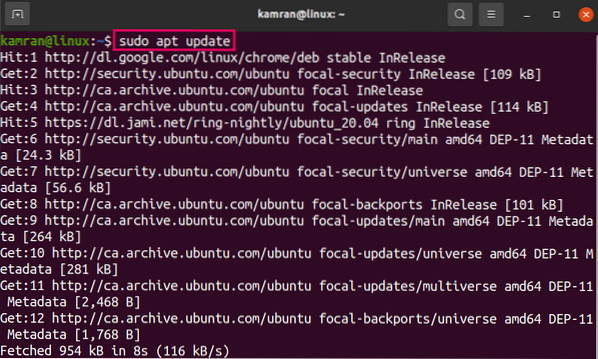
Сега напишете дадената по-долу команда в командния ред, за да инсталирате стабилната версия на виното:
$ sudo apt инсталира wine64 wine32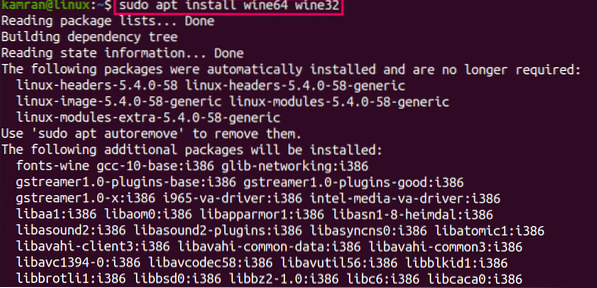
Виностабилната версия включва всички необходими зависимости и импортиране на библиотеки за използване на вино в Ubuntu 20.04.
Натиснете „y“, за да продължите да инсталирате вино.

След като виното е инсталирано, проверете инсталираната версия с командата:
$ вино --версия
Инсталиране на Wine на Ubuntu 20.04 от официалните хранилища за вино
WineHQ е официалното хранилище за вина. За да инсталирате вино от официалните хранилища за вино, първо активирайте мулти-архитектурната поддръжка, като използвате командата:
$ sudo dpkg --add-архитектура i386
След това изтеглете и добавете клавиша Wine с командата:
$ wget -O- https: // dl.winehq.org / wine-builds / Release.ключ | sudo apt-key add -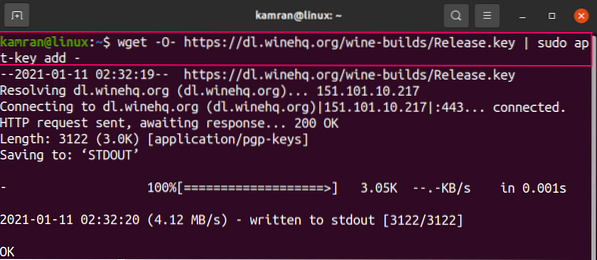
След това добавете хранилището за вино:
$ sudo apt-add-repository 'deb https: // dl.winehq.org / wine-builds / ubuntu / focal main '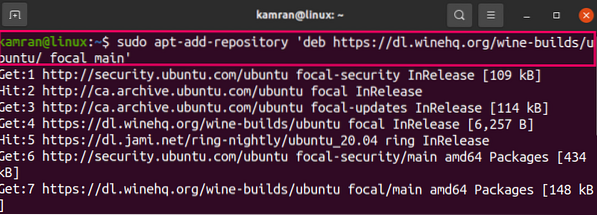
Сега актуализирайте apt-кеша:
$ sudo apt актуализация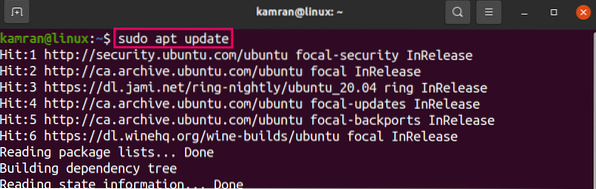
След това трябва да изберем и инсталираме версията WineHQ. Изданието WineHQ предлага следните три издания:
- Стабилно освобождаване на WineHQ
- Версия за разработка на WineHQ
- Постановка на WineHQ
Стабилен WineHQ: това е най-новото и стабилно издание на вино и може да се инсталира с командата:
$ sudo apt-get install --install-препоръчва winehq-stable

Развитие на WineHQ: Разработката на WineHQ е скорошната версия на Wine и не е стабилна версия. Тази версия се препоръчва за разработчици, използващи командата:
$ sudo apt install --install-препоръчва winehq-devel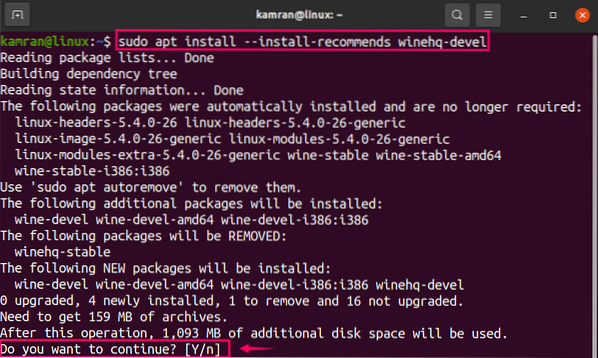
Постановка на WineHQ: Постановката на WineHQ е тестовата версия и може да се инсталира с командата:
$ sudo apt install --install-препоръчва winehq-staging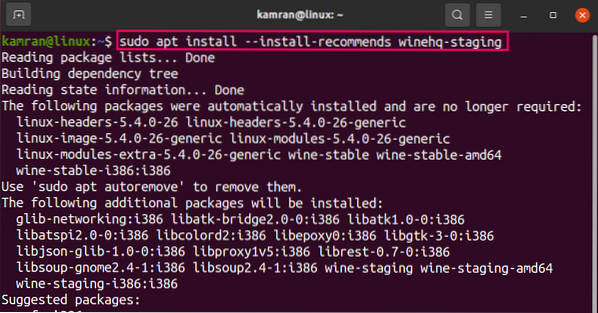
След инсталацията проверете инсталираната версия с командата:

Конфигурирайте Wine
След като инсталирате успешно вино, изпълнете първоначалната конфигурация на виното с командата:
$ winecnfg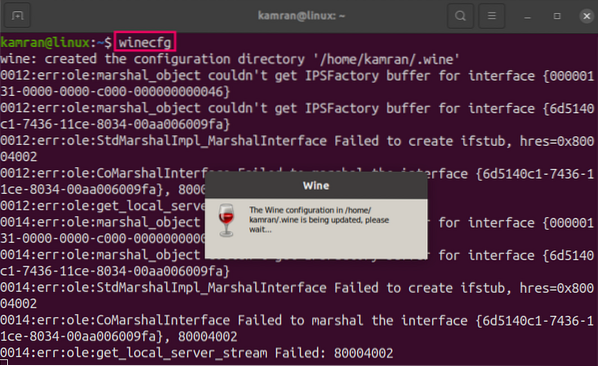
Wine трябва да инсталира пакета Mono. Кликнете върху „Инсталиране“.
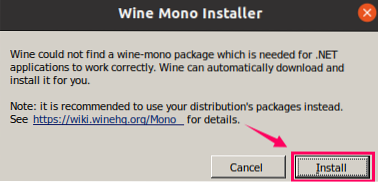
Виното трябва да инсталира пакета Gecko. Кликнете върху „Инсталиране“.
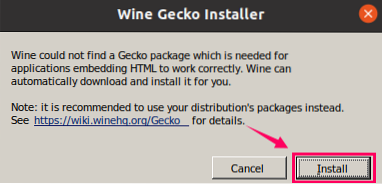
Изберете версията на Windows и щракнете върху „Приложи“ и след това върху „ОК“.
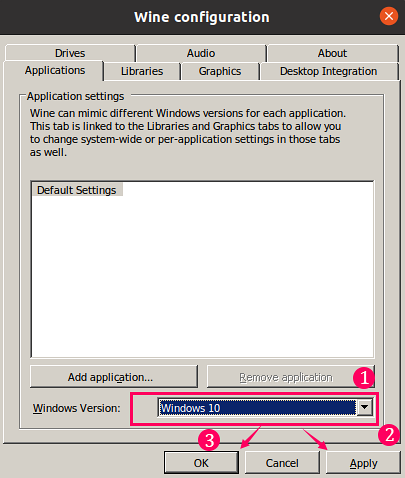
Виното ще бъде конфигурирано.
Заключение
Можем да инсталираме Wine на Ubuntu 20.04 от стандартното хранилище и официалното хранилище на WineHQ. Предложеният начин за инсталиране на Wine на Ubuntu 20.04 е от стандартното хранилище.
 Phenquestions
Phenquestions


